睡眠是计算机的一种待机模式,许多用户在短暂离开后更喜欢睡眠模式而不是将其关闭电脑。但是有些win7用户的电脑休眠后会自动唤醒的问题,Win7电脑睡眠后老是立即又自动唤醒怎么解决?下面跟着小编一起来看看解决方法吧。
Win7电脑睡眠后老是立即又自动唤醒怎么解决:
1、首先打开电脑的控制面板,点击硬件和声音选项。
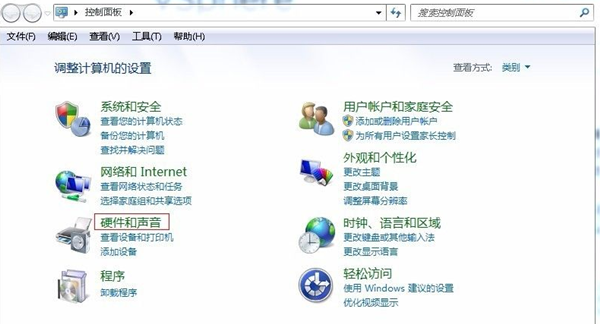
2、然后找到电源选项,点击下面的更改计算机睡眠时间。
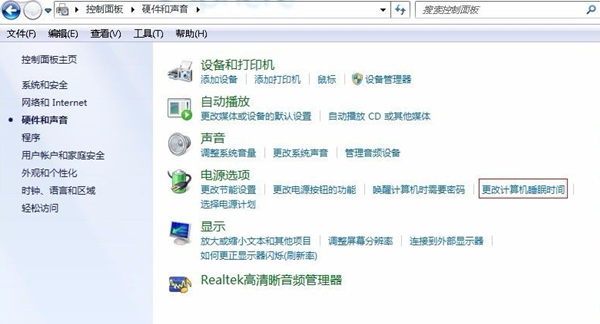
3、找到高级电源设置。点击更改高级电源设置。
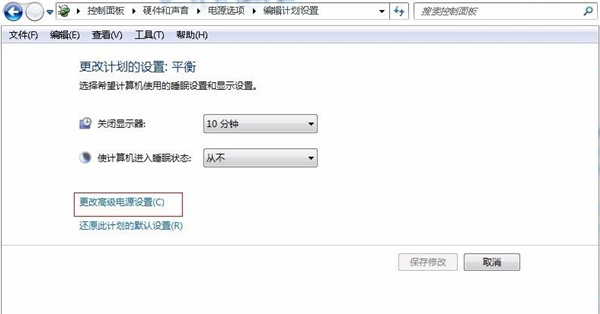
4、找到睡眠选项,点击前面的+号,展开选项,点击允许使用唤醒定时器前的+号,看到了吗,默认的状态是启用。这就是为什么win7休眠后自动唤醒的原因所在。
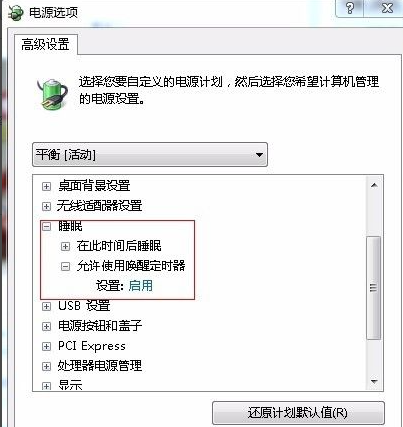
5、现在我们把状态改为禁用状态,应用一下后点击确定按钮,这下子win7休眠后自动唤醒的现象就被我们解决掉了,再也不用担心离开后电脑自动被唤醒而浪费资源了。
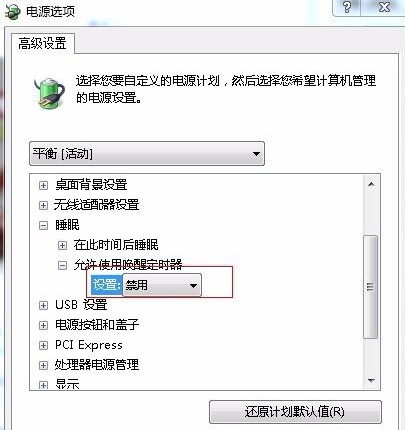
win7睡眠模式自动唤醒的解决方法就到这里,有出现这个问题的朋友不妨试试上面的方法操作一下吧。